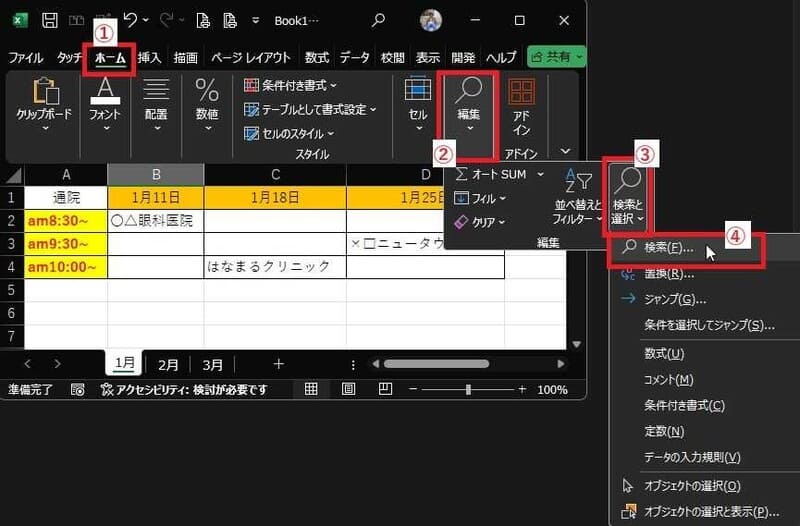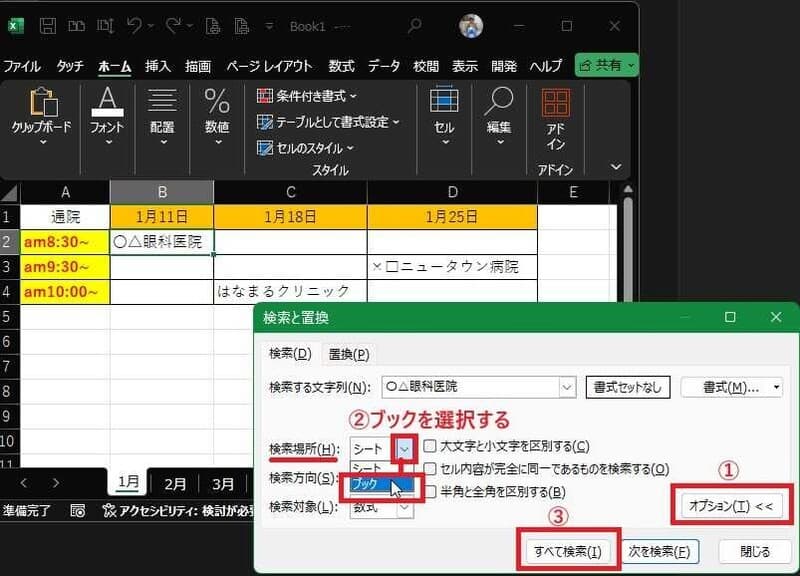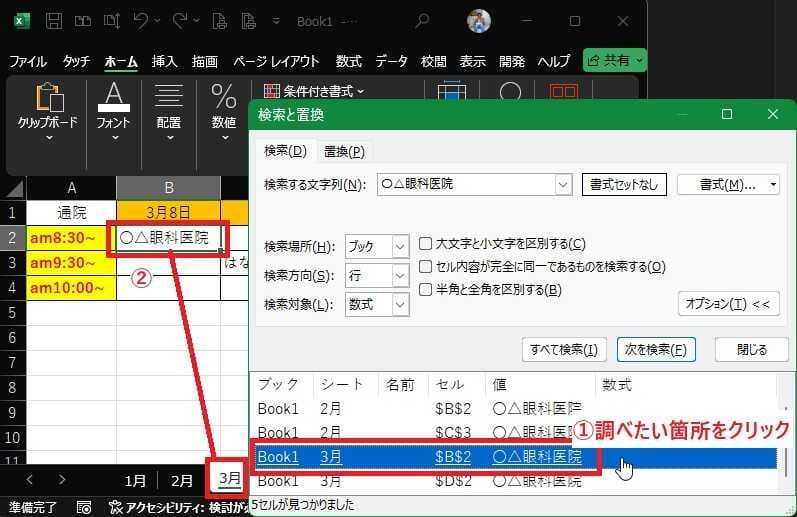日々のパソコン案内板
【Excel関数】 No.1(A~I) No.2(J~S) No.3(T~Y)
【Excelの小技】 【HTMLタグ&小技】
【PDFの簡単セキュリティ】
【複数フォルダーを一括作成するんならExcelが超便利だよ!!】
【アップデートが終わらない!? Windowsの修復ツールを使ってみる方法】
【削除してしまったファイルやデータを復元する方法ー其の一(以前のバージョン)】
【削除ファイルやデータを復元する方法ー其の二(ファイル履歴)】
【Excel振替伝票の借方に入力したら貸方に対比する科目を自動記入】
【手書きで書くように分数表記する方法】
【Web上のリンクさせてある文字列を選択する方法】
【Excel2010以降は条件付き書式設定での文字色にも対応!】
【Windows10のWindows PowerShellでシステムスキャンの手順】
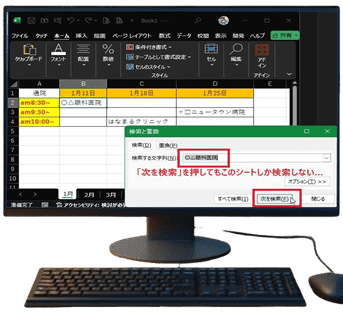
検索と置換のダイアログでの検索が…!?
ブック全体を検索してくれない…??
ブック全体検索したい!?
Excelで検索ダイアログを立ち上げる時って、リボンの「ホーム」タブ⇒編集項目の「検索と選択」⇒「検索」と引っ張り出さなくてはなりませんよね。
この手順って結構、効率悪いし・・・さらに、複数シートの検索すら出来なかったし・・・なんて経験された方もいらっしゃると思います。
今日はそのような方のために検索&置換ダイアログを立ち上げるショートカットキーと複数シートの検索が出来なかった原因を書いて置こうと思います。
- 【検索ダイアログ呼出しショートカットキー&ブック全体の検索方法】
 +
+ キーで検索と置換ダイアログが立ち上がります。
キーで検索と置換ダイアログが立ち上がります。- 検索する文字列を入力して次を検索ボタンをクリックしてもこのシート内しか検索されません・・・
- そんな時には、右側の『オプション』をクリックします。
- すると、検索場所等の詳細が表示されますので『〉』をクリックして『ブック』を選択します。
- 次に『すべて検索』をクリックします。
- すると、ダイアログの下部に検索結果が表示されますので、確認したい箇所をクリックすればそのシートの確認場所にジャンプしてセルが表示されます。